
Tabla de contenido:
- Autor John Day [email protected].
- Public 2024-01-30 08:42.
- Última modificación 2025-01-23 14:39.
Por juggleboy Siga más por el autor:






Este proyecto se inspiró en este video de YouTube y el kit de desafío Pendulum (enlace roto. Pruebe este) de Makershed.com. Es un juego simple que consta de cinco luces LED y un interruptor de botón. Los LED parpadean en una secuencia y el jugador debe presionar el botón cuando la luz LED central está encendida. La velocidad a la que las luces parpadean aumenta hasta que el jugador presiona el botón en el momento equivocado.
¡No olvide calificar este 'ible!
¡OK vamos!
Paso 1: Materiales y herramientas

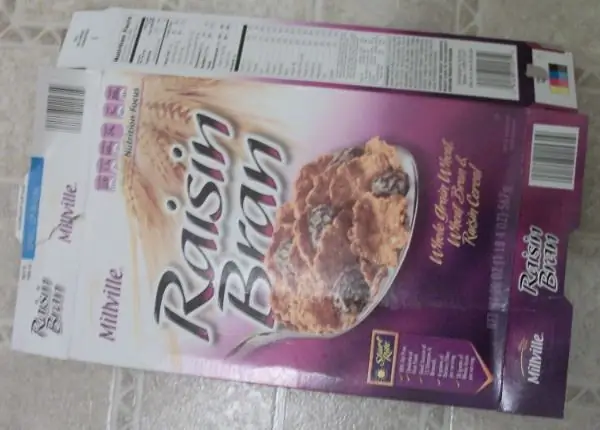

Estas son las piezas que necesitará para construir su propio StopIt! juego.-Arduino Uno (Esto controla los LED y detecta cuando se presiona el botón.) -Se puede comprar desdemakershed.com -Cable USB AB (a veces llamado cable de impresora). -Debe venir con su arduino.-Placa de pruebas sin soldadura (tamaño medio) -Puede comprarse enmakershed.com-5 Leds (cuatro de un color y uno de otro) - Interruptor de botón -Compré el mío en Radioshack-pequeña resistencia (más si le preocupa quemar sus LED). -Al menos 15 o más cables de puente de tablero -Se puede comprar enmakershed.com -Una pequeña cantidad de cartón delgado. Usé una caja de cereal vacía. Herramientas: -Soldador-Soldadura eléctrica-Computadora
Paso 2: Suelde los cables de puente al botón

Use su soldador para conectar cables de puente al botón. Asegúrese de tener conexiones sólidas que no se toquen.
Paso 3: programa la placa Arduino
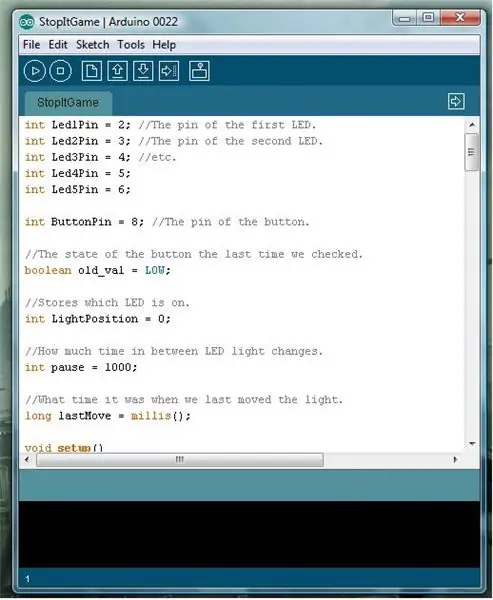
Si no ha instalado y configurado el software Arduino en su computadora, debe hacerlo primero. Esta es una buena guía. Descargue el archivo adjunto de Arduino Sketch. Conecta tu Arduino a tu computadora. Abra el boceto en el software Arduino. Sube el boceto a tu Arduino.
Paso 4: construye el circuito



Ahora es el momento de construir el circuito. Asegúrese de desenchufar su placa Arduino antes de conectarla. Energía y tierra: - Ejecute un cable de puente desde el pin arduino "5V" al riel "+" de la placa de pruebas. -Ejecute un cable de puente desde el pin arduino "GND" al riel "-" de la placa de pruebas. LED: -Inserte los LED en su tablero como se muestra, con los cables más largos más a la izquierda. El LED rojo va en el medio. -Ponga cables desde cada fila de la placa de pruebas con un cable LED corto hasta el riel de la placa de pruebas "-". - Ejecute los cables de cada fila de la placa de pruebas con un cable LED largo a los pines 2 a 6 de arduino. Botón: - Ejecute uno de los cables de los botones hacia el riel "+" de la placa de pruebas. -Ejecute el segundo cable desde el botón hasta una fila de tablero vacía. -Ejecute un cable de la misma fila en la placa de pruebas al pin 8 de arduino. -Ejecute una resistencia desde esa fila al riel "-" de la placa de pruebas. Asegúrese de que su configuración coincida con las imágenes.
Paso 5: Ocultar los cables

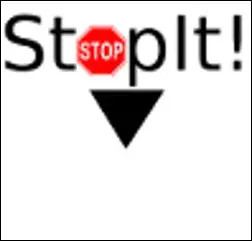
¡Ahora, hagamos algo para ocultar esos feos cables! Corté un pequeño rectángulo de cartón y lo deslicé entre los LED y los cables. Funcionó, pero todavía no se veía bien, así que imprimí "¡Basta!" en un trozo de papel y pegarlo al cartón. ¡Ahora parece algo! ¡Puedes hacer lo que yo hice o usar tu imaginación y ser creativo! Si eliges seguir la ruta que hice, puedes descargar e imprimir la imagen.
Paso 6: ¡Pruébelo

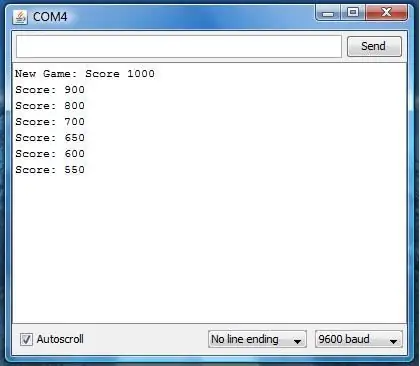
¡Bien, ahora viene la parte divertida! ¡Usándolo! Conecta tu Arduino a tu computadora. Los LED deberían comenzar a parpadear. De lo contrario, es posible que los haya insertado incorrectamente. Intente ponerlos de la manera opuesta. Los cables largos deben estar a la izquierda. Una vez que parpadean, debe estar atento a cuando se enciende el LED central (rojo), es decir, cuando presiona el botón. Si tuvo éxito, la luz del medio debería encenderse y apagarse rápidamente. Ahora el juego se acelera y los LED parpadean más rápido. Continúe jugando hasta que accidentalmente presione el botón cuando se encienda un LED que no sea el del medio. El juego se detiene. Observe y cuente cuántos LED se encienden para ver qué tan bien lo hizo. Siendo 5 el mejor y 1 el peor. ¡Felicidades! ¡Acabas de hacer un juego de Arduino! Si abre un monitor en serie desde el software Arduino, podrá ver información más detallada sobre su puntuación. ¡Gracias por leer este Instructable hasta el final! ¡Y no olvides dejar un comentario si tienes alguna pregunta o idea!
Recomendado:
Robot cuadrúpedo impulsado por Arduino impreso en 3D: 13 pasos (con imágenes)

Robot cuadrúpedo impulsado por Arduino impreso en 3D: De los Instructables anteriores, probablemente pueda ver que tengo un profundo interés por los proyectos robóticos. Después del Instructable anterior donde construí un bípedo robótico, decidí intentar hacer un robot cuadrúpedo que pudiera imitar a animales como perros
Menú de control de velocidad paso a paso impulsado por Arduino: 6 pasos

Menú de control de velocidad paso a paso impulsado por Arduino: esta biblioteca SpeedStepper es una reescritura de la biblioteca AccelStepper para permitir el control de velocidad del motor paso a paso. La biblioteca SpeedStepper le permite cambiar la velocidad del motor establecida y luego acelera / desacelera a la nueva velocidad establecida usando el mismo algoritmo
Un modelo de reloj único impulsado por servomotores Arduino: 5 pasos

Un modelo de reloj único impulsado por servomotores Arduino: con este Instructable, le mostraré cómo crear un reloj usando Arduino Nano y servomotores. Para hacer esto, necesitará los siguientes elementos
Sable de luz impreso en 3D con sonido impulsado por Arduino (archivos incluidos): 6 pasos

Sable de luz impreso en 3D con sonido impulsado por Arduino (archivos incluidos): nunca pude encontrar un buen tutorial cuando estaba trabajando en este proyecto, así que pensé que crearía uno. Este tutorial usará algunos archivos de 3DPRINTINGWORLD y algunas partes del código provienen de JakeS0ftThings que necesitará: 1. Una impresora 3D de
Control remoto IR basado en Arduino automático impulsado por temperatura: 7 pasos

Control remoto IR basado en Arduino automático impulsado por temperatura: ¡Hola, chicos! Akarsh aquí de CETech. Cansado de despertar en medio de un sueño profundo solo porque la temperatura de su habitación es demasiado baja o demasiado alta debido a su Dumb AC. Entonces este proyecto es para ti. En este proyecto, vamos a hacer nuestro
